宏碁E5-572系列笔记本一键u盘启动方法
2015-11-17 一键u盘启动
宏碁E5-572系列笔记本采用一块15.6英寸led背光显示屏,键盘依旧采用主流的巧克力设计,下沉式的设计让使用者在操作时更加得心应手,设置基本可以满足使用者的日常需求,那么使用这一系列笔记本如何u盘启动呢?接下来就给大家详细介绍宏碁E5-572系列笔记本一键u盘启动的操作方法。
1、首先将u盘制作成u深度u盘启动盘(具体方法操作可以参照“U深度v3.1装机版制作U盘启动盘教程”),然后连接到电脑重启等待出现开机画面按下启动快捷键F12,如图所示:
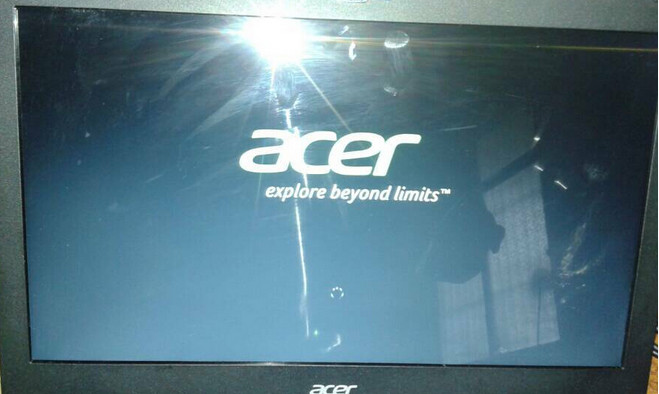
2、接着进入到启动项选择窗口,移动光标选择u盘启动,按下回车键执行,如图所示:
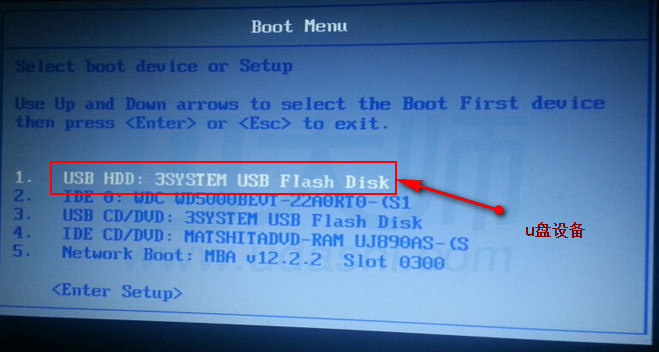
3、等待电脑出现u深度主菜单即可完成u盘启动,如图所示:
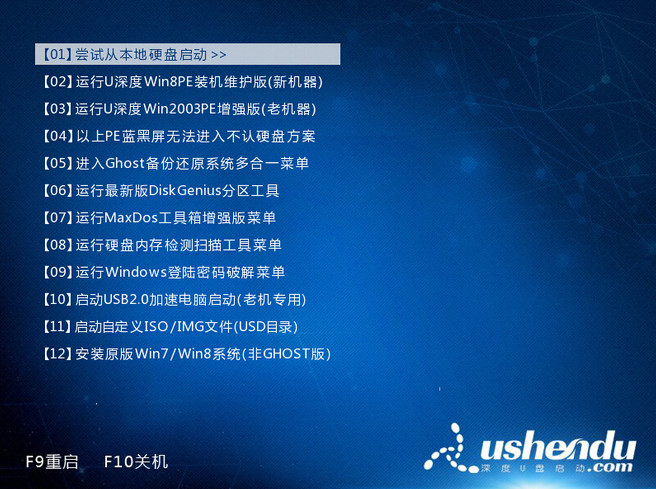
以上便是关于宏碁E5-572系列笔记本实现一键u盘启动的操作步骤,有使用这一系列笔记本想要一键u盘启动操作的用户可以参照上面步骤进行尝试,希望可以帮助到你。

